- Autor Jason Gerald [email protected].
- Public 2024-01-19 22:14.
- E modifikuara e fundit 2025-01-23 12:46.
Ky wikiHow ju mëson se si të krijoni një këngë instrumentale bazë në GarageBand në një Mac.
Hapi
Pjesa 1 nga 5: Krijimi i një skedari të ri
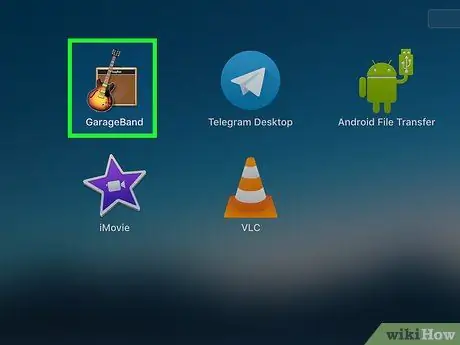
Hapi 1. Hapni GarageBand
Klikoni në ikonën e aplikacionit GarageBand, e cila duket si një kitarë. Ju mund ta gjeni këtë ikonë në dosjen "Launchpad" ose "Applications".
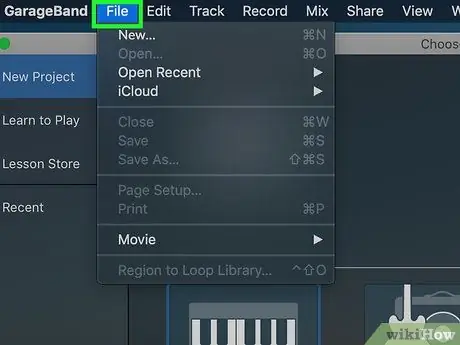
Hapi 2. Klikoni File
Shtë në këndin e sipërm të majtë të dritares GarageBand. Pas kësaj, do të hapet një menu zbritëse.
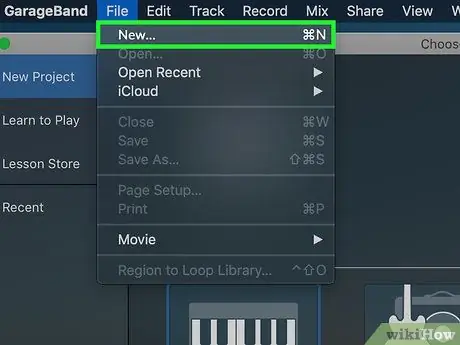
Hapi 3. Kliko New…
Ky opsion është në menunë zbritëse.
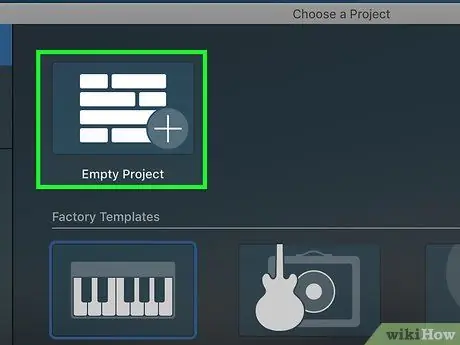
Hapi 4. Klikoni Empty Project
Shtë në anën e majtë të dritares.
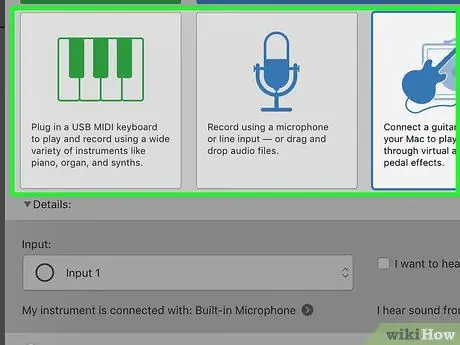
Hapi 5. Rregulloni detajet e muzikës
Në fund të dritares, mund të shihni një listë të aspekteve të muzikës që përcaktojnë stilin e përgjithshëm të projektit (nëse jo, klikoni në trekëndëshin Detajet ”Në këndin e poshtëm të majtë të dritares së pari). Mund të ndryshoni opsionet e mëposhtme:
- "Tempo" - Ky opsion përcakton ritmin e këngës në rrahje në minutë (BPM ose rrahje në minutë).
- "Nënshkrimi kryesor" - Ky opsion përcakton shënimin bazë të këngës që do të luhet.
- "Nënshkrimi i kohës" - Ky opsion përcakton numrin e trokitjeve në një shirit.
- "Pajisja hyrëse" - Ky opsion specifikon metodën e futjes së muzikës (p.sh. tastiera USB MIDI).
- "Pajisja dalëse" - Ky opsion specifikon altoparlantët që kompjuteri përdor për të luajtur daljen e muzikës.
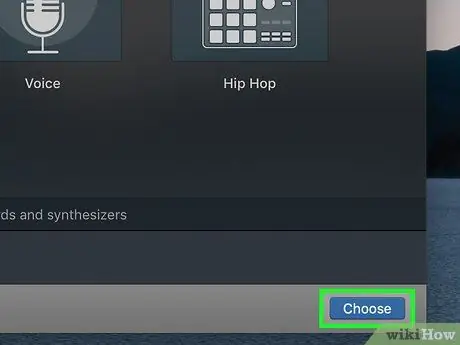
Hapi 6. Kliko Zgjidh
Shtë në fund të dritares.
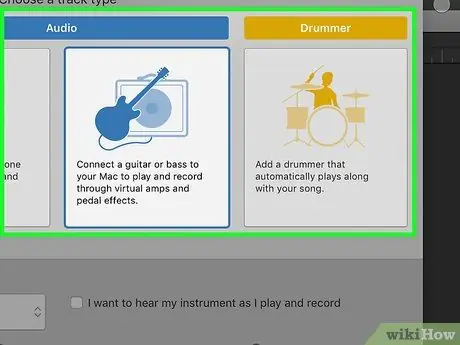
Hapi 7. Zgjidhni llojin e audios
Zakonisht, duhet të klikoni në Softueri i instrumenteve ”E cila është blu sepse me këtë opsion, ju mund të shtoni dhe modifikoni përmbajtje nga biblioteka e integruar e GarageBand, si dhe të përdorni tastierën e Mac tuaj si piano.
- Ju gjithashtu mund të zgjidhni opsionin e kitarës ose pianos nëse doni të përdorni një instrument amë MIDI të lidhur me një kompjuter.
- Nëse dëshironi të shtoni daulle në këngë, klikoni " Bateristi ”.

Hapi 8. Klikoni Krijo
Shtë në fund të dritares. Pas kësaj, do të krijohet një projekt i ri bosh GarageBand. Në këtë pikë, ju jeni të lirë të kompozoni këngë.
Pjesa 2 nga 5: Ngritja e Bandës së Garazhit
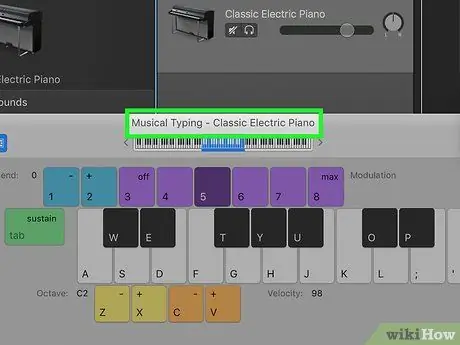
Hapi 1. Vendosni se çfarë lloj muzike dëshironi të bëni
Para se të kompozoni muzikë në GarageBand, duhet të keni një ide të përgjithshme për instrumentet që do të përdoren dhe zhanret që do të barten.
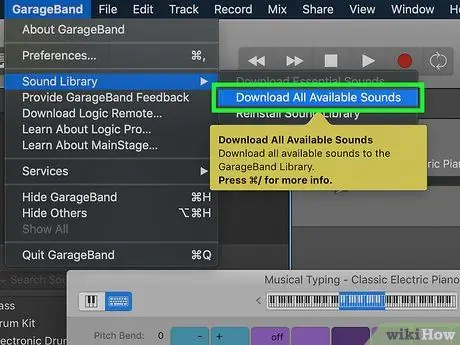
Hapi 2. Shkarkoni bibliotekën e zërit GarageBand
Kur ngarkoni për herë të parë GarageBand, ka shumë pako zanore që nuk janë ende të disponueshme në aplikacion. Ju mund t'i shkarkoni këto pako zanore falas duke ndjekur këto hapa:
- Kliko " GarazhBand ”Në këndin e sipërm të majtë të ekranit.
- Zgjidhni " Biblioteka e zërit ”.
- Kliko " Shkarkoni të gjithë tingujt në dispozicion ”.
- Ndiqni kërkesat që shfaqen në ekran.
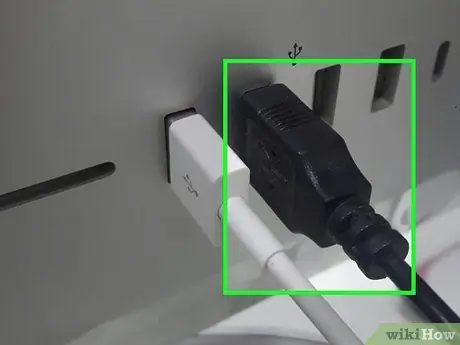
Hapi 3. Lidhni një tastierë MIDI nëse është e nevojshme
Instrumentet MIDI zakonisht lidhen me një kompjuter përmes një kabllo USB kështu që mund të keni nevojë për një përshtatës USB 3.0 në USB-C për kompjuterët Mac. Nëse keni një tastierë MIDI, mund të kaloni në seksionin tjetër.
Kaloni këtë hap nëse nuk keni një tastierë MIDI
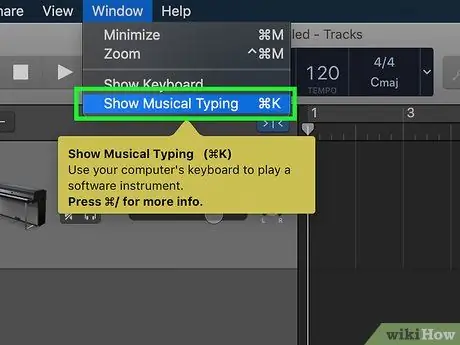
Hapi 4. Hapni dritaren "Typing Musical"
Klikoni në menunë " dritaret, pastaj zgjidhni " Trego Shtypjen Muzikore ”Në menunë zbritëse. Pas kësaj, do të shfaqet një listë e çelësave që mund të përdoren në vend të çelësave të pianos.
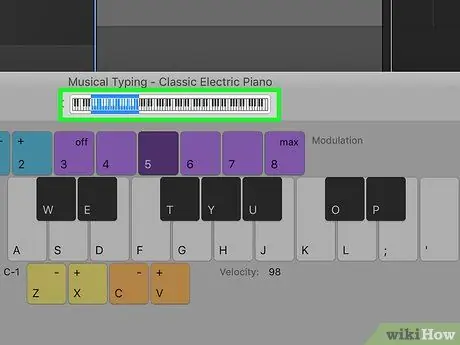
Hapi 5. Ndryshoni cilësimin "Shtypja muzikore"
Nëse është e nevojshme, mund të ndryshoni preferencën tuaj "Typing Musical" me hapat e mëposhtëm:
- "Seksioni i tastierës" - Klikoni dhe tërhiqni rrëshqitësin në krye të dritares majtas ose djathtas për të ndryshuar pjesën e tastierës që do të përdoret.
- "Pitch Bend" - Shtypni butonin " +"ose"-”Shfaqet në këndin e sipërm të majtë të dritares për të ngritur ose ulur fuçinë.
- "Octave" - Shtypni butonin " +"ose"-”Në këndin e poshtëm të majtë të dritares për të rritur ose ulur oktavën.
- "Shpejtësia" - Shtypni butonin " +"ose"-”Në këndin e poshtëm të djathtë të dritares për të rritur ose ulur volumin e tonit (dinamika).
Pjesa 3 nga 5: Bërja e muzikës
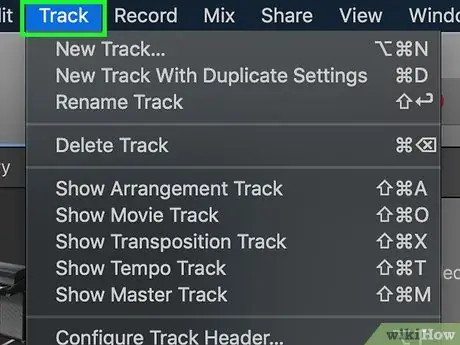
Hapi 1. Klikoni Gjurmët
Kjo menu është në krye të ekranit. Pasi të klikohet, do të shfaqet një menu zbritëse.

Hapi 2. Kliko New Track…
Shtë në krye të menysë zbritëse.
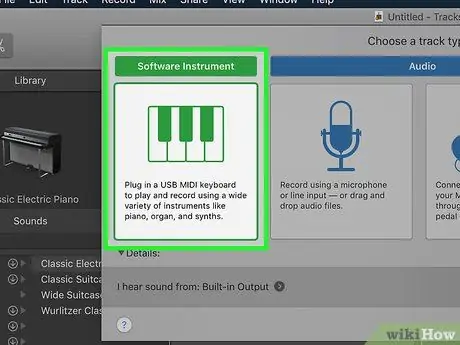
Hapi 3. Klikoni Instrumentet e Softuerit
Shtë në anën e majtë të dritares që shfaqet.
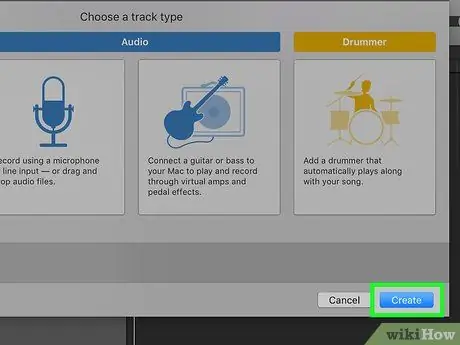
Hapi 4. Klikoni Krijo
Shtë në fund të dritares që shfaqet. Pas kësaj, një këngë e re do t'i shtohet projektit GarageBand.
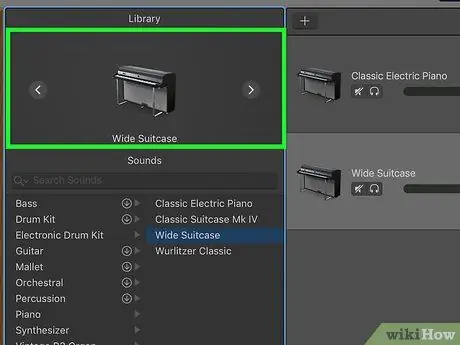
Hapi 5. Zgjidhni instrumentin
Në seksionin "Biblioteka" në anën e majtë të dritares, zgjidhni një kategori instrumentesh, pastaj klikoni instrumentin specifik që dëshironi të përdorni në pjesën e re.
Ju mund të modifikoni preferencat e pjesëve tuaja së pari duke klikuar ikonën e tastit në anën e djathtë të kutisë së pjesëve, pastaj duke ndryshuar cilësimet e nevojshme në dritaren që shfaqet
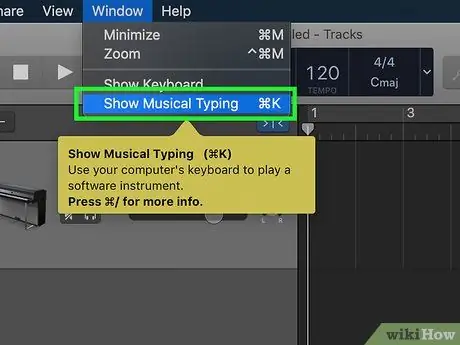
Hapi 6. Shfaq dritaren "Typing Musical"
Kliko " dritaret, pastaj zgjidhni " Trego Shtypjen Muzikore " Me këtë dritare, mund të keni një referencë kur regjistroni muzikë.
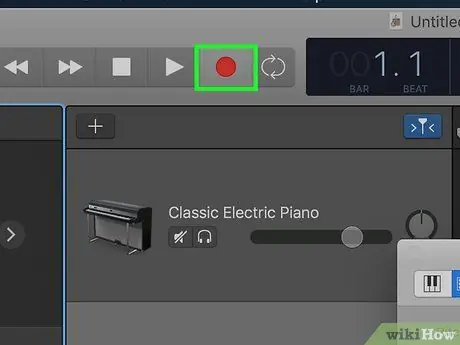
Hapi 7. Klikoni butonin "Regjistro"
It'sshtë një buton rrethi i kuq në krye të dritares.

Hapi 8. Luani instrumentin
Pasi të kenë luajtur katër rrahjet e metronomës, mund ta luani instrumentin duke shtypur butonat e tastierës, në varësi të shënimeve që dëshironi të luani.
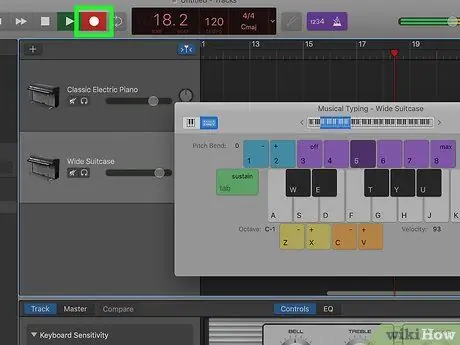
Hapi 9. Ndaloni regjistrimin
Klikoni përsëri në butonin "Regjistro" për të përfunduar regjistrimin. Pas kësaj, pista do të ruhet.
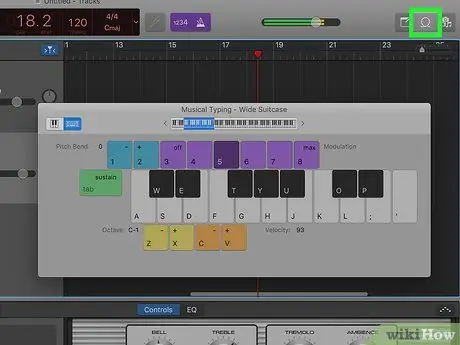
Hapi 10. Krijoni një lak nga instrumenti i regjistruar
Klikoni dhe tërhiqni këndin e sipërm të djathtë të pjesës së regjistruar për ta zgjeruar atë në një lak.
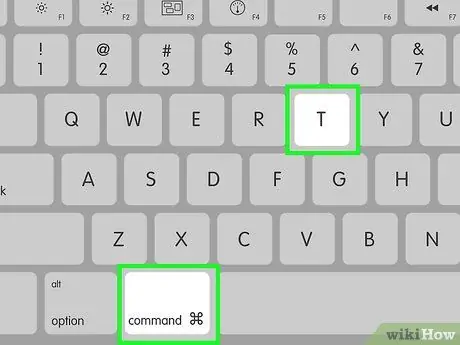
Hapi 11. Ndani pistën në dy pjesë
Nëse dëshironi ta ndani pjesën në dy pjesë të ndara të luajtshme, tërhiqeni kokën e lojës në pikën e prerjes, pastaj shtypni Command+T.
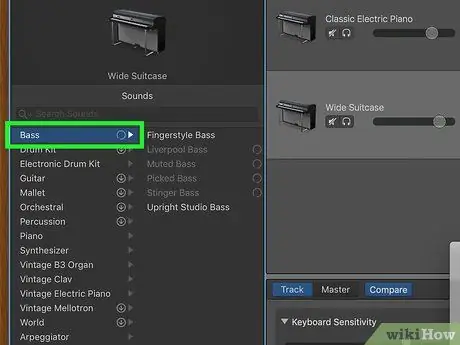
Hapi 12. Shtoni dhe regjistroni më shumë këngë
Pas shtimit të pjesës kryesore për muzikën tuaj, mund të shtoni këngë shtesë me instrumente të ndryshme (p.sh. bas ose sintetikë).
Pjesa 4 nga 5: Shtimi i sytheve

Hapi 1. Klikoni ikonën "Loop"
Iconshtë ikona rrethore e vathëve në këndin e sipërm të djathtë të dritares GarageBand. Pas kësaj, një dritare e shfletimit të lakut do të hapet në anën e djathtë të faqes.
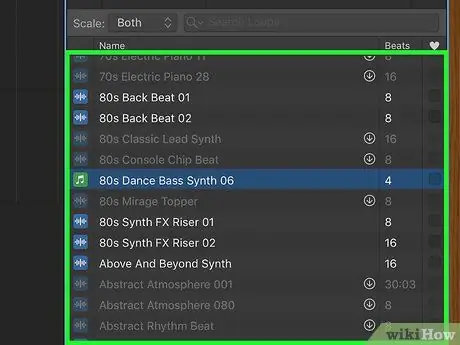
Hapi 2. Gjeni lakin që dëshironi të përdorni
Shfletoni listën e përmbajtjes në dispozicion derisa të gjeni një opsion që tingëllon interesant.
- Ju mund të renditni përmbajtjen e lakut sipas instrumentit, zhanrit ose atmosferës duke klikuar në " Instrumentet ”, “ Zhanër ", ose" Humor ”Në krye të dritares së shfletimit të lakut.
- Përmbajtja e lakut është e koduar me ngjyra: përmbajtja blu përfaqëson tinguj të regjistruar paraprakisht, përmbajtja jeshile përfaqëson klipet e këngëve të redaktueshme dhe përmbajtja e verdhë përfaqëson sythe daulle.
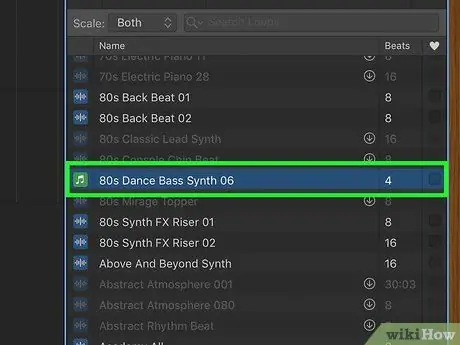
Hapi 3. Dëgjoni shembullin e lakut
Klikoni përmbajtjen për ta dëgjuar një herë. Kur klikohet, përmbajtja nuk do t'i shtohet projektit menjëherë.
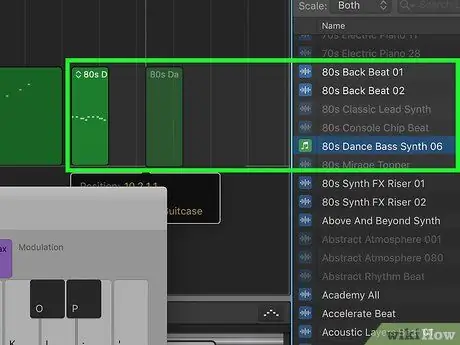
Hapi 4. Shtoni një lak në projekt
Nëse ju pëlqen laku i zgjedhur dhe doni ta shtoni atë në projekt, klikoni dhe tërhiqeni përmbajtjen në dritaren kryesore të projektit.
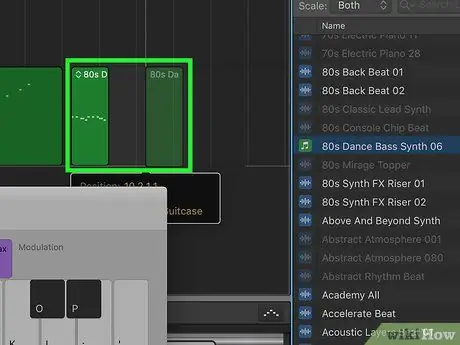
Hapi 5. Rivendosni lakin
Klikoni dhe tërhiqni lakin majtas ose djathtas për të ndryshuar pozicionin e tij në fillim ose në fund të përbërjes, ose lart e poshtë për të ndryshuar pozicionin e tij në dritaren GarageBand.
Pjesa 5 nga 5: Publikimi i Këngëve
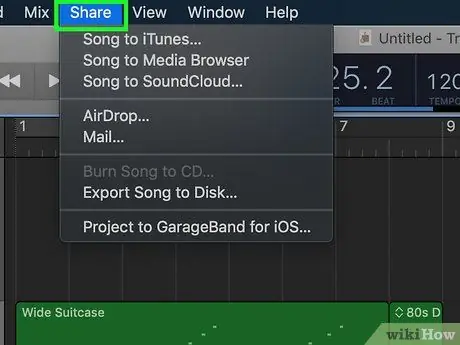
Hapi 1. Klikoni Share
Kjo menu është në krye të ekranit. Pasi të klikohet, do të shfaqet një menu zbritëse.
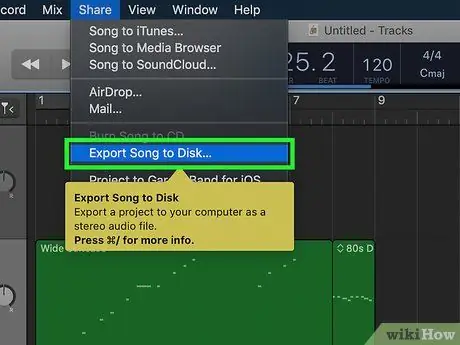
Hapi 2. Klikoni Eksporto në Disk…
Ky opsion është në menunë zbritëse " Shpërndaje " Pas kësaj, do të hapet një dritare pop-up.
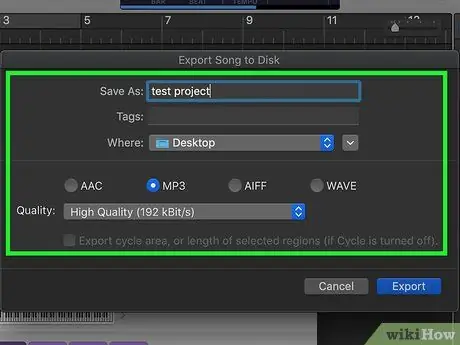
Hapi 3. Ndryshoni informacionin e skedarit muzikor
Në dritaren që shfaqet "Eksport", mund të personalizoni opsionet e mëposhtme:
- "Emri" - Shkruani emrin e këngës së dëshiruar në këtë fushë.
- "Vendndodhja" - Klikoni kutinë zbritëse "Ku", pastaj zgjidhni drejtorinë e ruajtjes së skedarëve nga menyja që shfaqet.
- "Format" - Klikoni kutinë zbritëse "Format", pastaj zgjidhni formatin e dëshiruar të muzikës (p.sh. " MP3 ”) Nga menyja.
- "Cilësia" - Zgjidhni cilësinë e audios nga menyja.
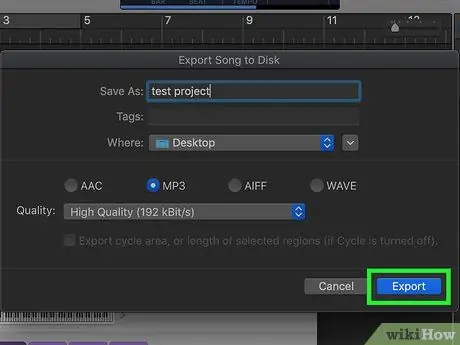
Hapi 4. Klikoni Eksport
Shtë në fund të dritares. Pas kësaj, GarageBand do të fillojë të eksportojë të gjithë projektin në një skedar të vetëm.
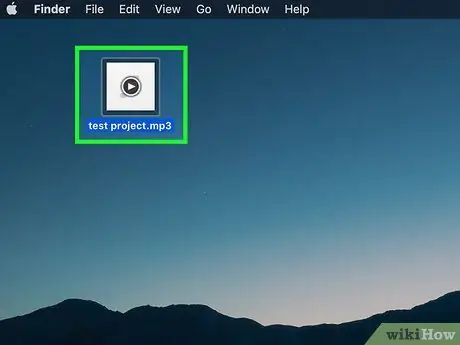
Hapi 5. Luani skedarin e këngës
Pasi skedari të ketë përfunduar eksportimin, mund ta luani në iTunes duke klikuar dy herë në ikonën e skedarit.
Ju mund ta gjeni skedarin në drejtorinë e specifikuar më parë në menunë "Ku"
Këshilla
- GarageBand është gjithashtu në dispozicion si një aplikacion për iPhone dhe iPad me iOS 10+. Sidoqoftë, ka kufizime më të rëndësishme në versionin celular të GarageBand sesa në versionin Mac.
- Kur drejtoni GarageBand, skedari juaj i fundit i projektit do të hapet.






